Hvernig á að spila tölvuleiki á Android tækjum með Parsec

Viltu spila tölvuleiki á Android tækinu þínu? Já, þú getur spilað tölvuleiki á Android þökk sé Parsec hugbúnaðinum

Leiðist þér auglýsingar, bónusmyndbönd og kaup í forriti þegar þú spilar leiki á Android? Viltu spila tölvuleiki á Android tækinu þínu?
Já, þú getur spilað tölvuleiki á Android þökk sé Parsec hugbúnaðinum. Með þessum hugbúnaði geturðu streymt leikjum frá borðtölvu eða fartölvu yfir í Android tækið þitt. Þessi grein mun leiðbeina þér hvernig á að spila tölvuleiki á Android með Parsec hugbúnaði.
Hvernig á að spila tölvuleiki á Android
Áður en þú byrjar þarftu að fara á vefsíðu Parsec (fylgdu hlekknum hér að neðan) til að hlaða niður tölvuþjónsforritinu. Það hefur útgáfur fyrir Windows, macOS og Linux.
https://parsecgaming.com/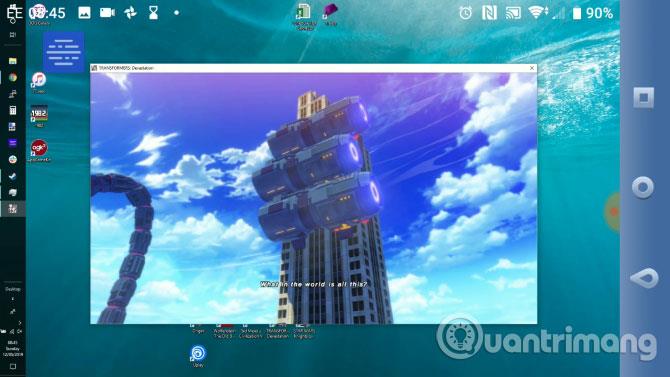
Uppsetning Parsec á Android tækjum og tölvum er einföld og það getur jafnvel streymt leikjum á 60 FPS. Hins vegar þarftu að undirbúa Android tækið þitt, tölvuna og netið til að byrja.
Fyrir bestu tölvuleikjaupplifunina á Android tækinu þínu þarftu Android-samhæfan leikjastýringu . Það eru nokkur tæki fáanleg á markaðnum, en til að ná sem bestum árangri ættir þú að nota USB stjórnandi sem notar USB OTG tengingu á Android.
Þó það sé þægilegt er ekki hægt að spila tölvuleiki á Android með aðeins Wifi neti. Þú þarft að ganga úr skugga um að tölvan þín sé tengd við beininn í gegnum Ethernet.
Ef það er engin leið til að gera þetta geturðu notað 5Ghz bandið á beininum. Hins vegar, ef bæði tækin eru tengd á 5Ghz bandinu, þurfa tölvan og Android tækið að vera í sama herbergi (eða í tveimur herbergjum en ekki lokað) með beininum. Veggir munu veikja 5Ghz merkið.
Þú getur notað Parsec með tveimur tækjum á mismunandi netkerfum. Hins vegar þarftu að vita styrk og getu þessara neta. Önnur lausn er að nota 4G/LTE net , en ef þú ert ekki að nota takmarkaðan mánaðarpakka ættirðu ekki að sóa gögnum bara til að spila leiki, notaðu Wifi net.
Næst þarftu að búa til Parsec reikning. Þegar þú opnar fyrst netþjónahugbúnaðinn sem keyrir á tölvunni þinni hefurðu möguleika á að búa til reikning. Þessi reikningur gerir þér kleift að stjórna tækjum með Parsec uppsett, stilla stillingar og jafnvel skipuleggja fjölspilunarleiki úr fjarlægð.
Þú getur halað niður Parsec appinu frá Play Store. Þegar það hefur verið sett upp skaltu ræsa forritið og skrá þig inn með reikningnum sem þú bjóst til í fyrra skrefi. Áður en þú heldur áfram skaltu ganga úr skugga um að Android tækið þitt sé tengt við sama net og tölvan þín.
Flestar stillingar fyrir Parsec eru gerðar á tölvunni. Hins vegar geturðu breytt biðlara og netstillingum á Android biðlaranum. Fáðu aðgang að þessum stillingum með því að pikka á þriggja strika valmyndarhnappinn og velja síðan Stillingar .
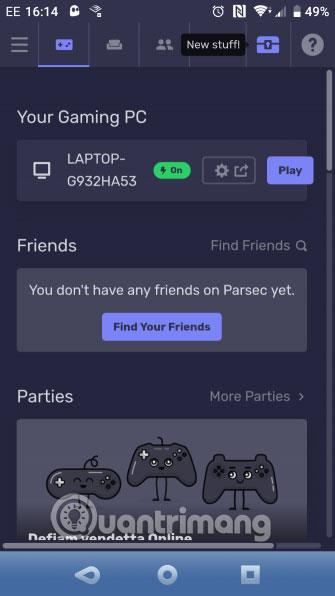
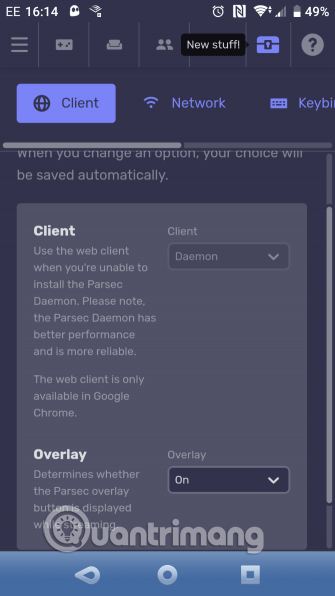
Í Viðskiptavinur geturðu virkjað Yfirborðsskjá svo þú getir fljótt fengið aðgang að Parsec biðlaranum meðan þú ert tengdur við tölvuna þína. Á Network flipanum geturðu tilgreint upphafshöfn viðskiptavinarins (skilið eftir autt fyrir Parsec að velja). Notaðu UPnP til að stilla beininn til að beina umferð til Parsec á Android tækinu.
Á tölvunni þinni, opnaðu Parsec miðlaraforritið og veldu Stillingar > Hýsing til að stilla grunnstillingar. Þú þarft að leita að bandbreiddar- og upplausnarvalkostum til að bæta straumgæði.
Að auki geturðu opnað viðskiptavinaskjáinn til að athuga Vsync , Renderer og Decoder Mode valkostina . Til að ná sem bestum árangri ættirðu að stilla Vsync á On og ef þú notar Windows tölvu skaltu stilla Renderer á DirectX . Hraða ætti afkóðaranum til að draga úr leynd; Athugaðu að eldri tölvur munu ekki styðja þennan valkost.
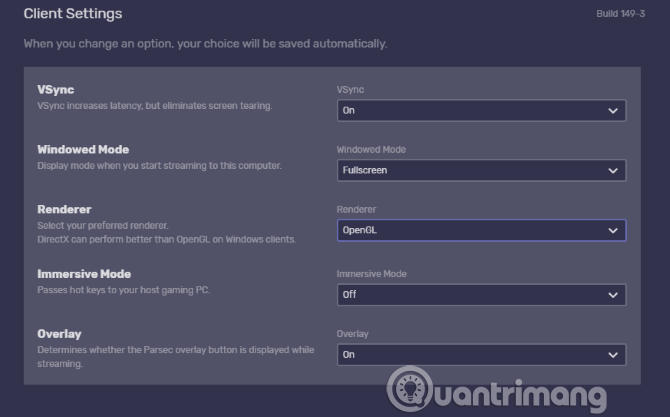
Þessar sérstillingar geta bætt straumgæði frá tölvu til Android. Parsec streymir ekki bara leikjum úr tölvu yfir í Android tæki, það getur sett upp tölvuna þína sem netaðila gestgjafa, sem gerir þér kleift að tengja vini fyrir fjölspilunarspilun. Þú getur líka tengt núverandi aðila. Gerðu þetta með því að smella á Stillingar > Hýsing > Virkja hýsingu , veldu síðan Búðu til veislu eða spilaðu með öðru fólki , fylgdu leiðbeiningunum.
Það er einfalt að spila tölvuleiki á Android símanum eða spjaldtölvunni. Þú þarft bara að opna leikinn á PC, opna síðan Parsec appið á Android og smella á Play .
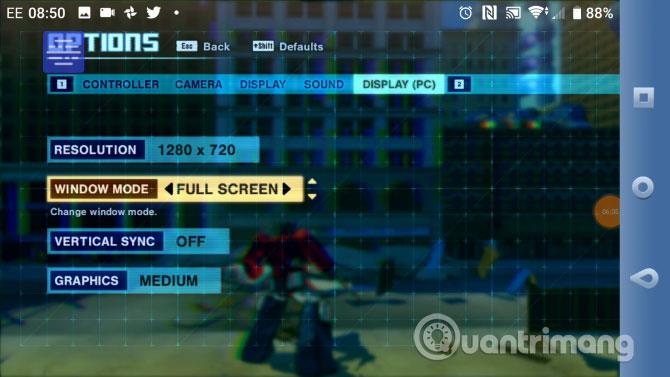
Ef þú þarft að fara aftur á aðal Parsec skjáinn, bankaðu á Parsec lógóið til að fá aðgang að stillingum.
Parsec er ekki eina tólið til að streyma tölvuleikjum í Android tæki. Android notendur geta íhugað nokkrar af eftirfarandi lausnum:
Sem stendur er Parsec fyrir Android á þróunarstigi. Svo skaltu íhuga einn af þessum valkostum ef Parsec uppfyllir ekki kröfur þínar.
Það er einfalt og ókeypis að streyma tölvuleikjum í Android símann þinn eða spjaldtölvuna í gegnum Parsex. Óska þér velgengni!
Í gegnum rauntíma tal-til-texta umbreytingareiginleikana sem eru innbyggðir í mörg innsláttarforrit í dag hefurðu hraðvirka, einfalda og á sama tíma mjög nákvæma innsláttaraðferð.
Bæði tölvur og snjallsímar geta tengst Tor. Besta leiðin til að fá aðgang að Tor úr snjallsímanum þínum er í gegnum Orbot, opinbera app verkefnisins.
oogle skilur líka eftir leitarferil sem þú vilt stundum ekki að einhver sem fái símann þinn lánaðan sjái í þessu Google leitarforriti. Hvernig á að eyða leitarsögu í Google, þú getur fylgst með skrefunum hér að neðan í þessari grein.
Hér að neðan eru bestu fölsuðu GPS forritin á Android. Það er allt ókeypis og krefst þess ekki að þú rótar símann þinn eða spjaldtölvu.
Á þessu ári lofar Android Q að koma með röð af nýjum eiginleikum og breytingum á Android stýrikerfinu. Við skulum sjá væntanlega útgáfudag Android Q og gjaldgengra tækja í eftirfarandi grein!
Öryggi og friðhelgi einkalífsins verða sífellt meiri áhyggjuefni fyrir notendur snjallsíma almennt.
Með „Ekki trufla“ stillingu Chrome OS geturðu tafarlaust slökkt á pirrandi tilkynningum til að fá markvissara vinnusvæði.
Veistu hvernig á að kveikja á leikjastillingu til að hámarka afköst leikja í símanum þínum? Ef ekki, þá skulum við kanna það núna.
Ef þú vilt geturðu líka stillt gagnsætt veggfóður fyrir allt Android símakerfið með því að nota Designer Tools forritið, þar á meðal forritsviðmótið og viðmót kerfisstillinga.
Fleiri og fleiri 5G símagerðir eru settar á markað, allt frá hönnun, gerðum til hluta. Í gegnum þessa grein skulum við kanna strax 5G símagerðirnar sem koma á markað í nóvember.









